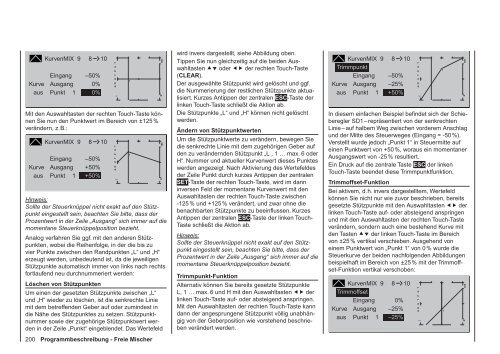(LiIo)- und Lithium-Polymer (LiPo) - Graupner
(LiIo)- und Lithium-Polymer (LiPo) - Graupner
(LiIo)- und Lithium-Polymer (LiPo) - Graupner
Sie wollen auch ein ePaper? Erhöhen Sie die Reichweite Ihrer Titel.
YUMPU macht aus Druck-PDFs automatisch weboptimierte ePaper, die Google liebt.
KurvenMIX 9<br />
8 10<br />
Eingang –50%<br />
Kurve Ausgang 0%<br />
aus Punkt 1 0%<br />
Mit den Auswahltasten der rechten Touch-Taste können<br />
Sie nun den Punktwert im Bereich von ±125 %<br />
verändern, z. B.:<br />
KurvenMIX 9<br />
8 10<br />
Eingang –50%<br />
Kurve Ausgang +50%<br />
aus Punkt 1 +50%<br />
Hinweis:<br />
Sollte der Steuerknüppel nicht exakt auf den Stützpunkt<br />
eingestellt sein, beachten Sie bitte, dass der<br />
Prozentwert in der Zeile „Ausgang“ sich immer auf die<br />
momentane Steuerknüppelposition bezieht.<br />
Analog verfahren Sie ggf. mit den anderen Stützpunkten,<br />
wobei die Reihenfolge, in der die bis zu<br />
vier Punkte zwischen den Randpunkten „L“ <strong>und</strong> „H“<br />
erzeugt werden, unbedeutend ist, da die jeweiligen<br />
Stützpunkte automatisch immer von links nach rechts<br />
fortlaufend neu durchnummeriert werden:<br />
Löschen von Stützpunkten<br />
Um einen der gesetzten Stützpunkte zwischen „L“<br />
<strong>und</strong> „H“ wieder zu löschen, ist die senkrechte Linie<br />
mit dem betreffenden Geber auf oder zumindest in<br />
die Nähe des Stützpunktes zu setzen. Stützpunktnummer<br />
sowie der zugehörige Stützpunktwert werden<br />
in der Zeile „Punkt“ eingeblendet. Das Wertefeld<br />
200 Programmbeschreibung - Freie Mischer<br />
� O U T P U T<br />
� O U T P U T<br />
–<br />
–<br />
1<br />
1<br />
100<br />
+<br />
100<br />
+<br />
wird invers dargestellt, siehe Abbildung oben.<br />
Tippen Sie nun gleichzeitig auf die beiden Auswahltasten<br />
�� oder �� der rechten Touch-Taste<br />
(CLEAR).<br />
Der ausgewählte Stützpunkt wird gelöscht <strong>und</strong> ggf.<br />
die Nummerierung der restlichen Stützpunkte aktualisiert.<br />
Kurzes Antippen der zentralen ESC-Taste der<br />
linken Touch-Taste schließt die Aktion ab.<br />
Die Stützpunkte „L“ <strong>und</strong> „H“ können nicht gelöscht<br />
werden.<br />
Ändern von Stützpunktwerten<br />
Um die Stützpunktwerte zu verändern, bewegen Sie<br />
die senkrechte Linie mit dem zugehörigen Geber auf<br />
den zu verändernden Stützpunkt „L , 1 … max. 6 oder<br />
H“. Nummer <strong>und</strong> aktueller Kurvenwert dieses Punktes<br />
werden angezeigt. Nach Aktivierung des Wertefeldes<br />
der Zeile Punkt durch kurzes Antippen der zentralen<br />
SET-Taste der rechten Touch-Taste, wird im dann<br />
inversen Feld der momentane Kurvenwert mit den<br />
Auswahltasten der rechten Touch-Taste zwischen<br />
-125 % <strong>und</strong> +125 % verändert, <strong>und</strong> zwar ohne die<br />
benachbarten Stützpunkte zu beeinflussen. Kurzes<br />
Antippen der zentralen ESC-Taste der linken Touch-<br />
Taste schließt die Aktion ab.<br />
Hinweis:<br />
Sollte der Steuerknüppel nicht exakt auf den Stützpunkt<br />
eingestellt sein, beachten Sie bitte, dass der<br />
Prozentwert in der Zeile „Ausgang“ sich immer auf die<br />
momentane Steuerknüppelposition bezieht.<br />
Trimmpunkt-Funktion<br />
Alternativ können Sie bereits gesetzte Stützpunkte<br />
L, 1 … max. 6 <strong>und</strong> H mit den Auswahltasten �� der<br />
linken Touch-Taste auf- oder absteigend anspringen.<br />
Mit den Auswahltasten der rechten Touch-Taste kann<br />
dann der angesprungene Stützpunkt völlig unabhängig<br />
von der Geberposition wie vorstehend beschrieben<br />
verändert werden.<br />
KurvenMIX 9<br />
Trimmpunkt<br />
8 10<br />
Eingang –50%<br />
Kurve Ausgang –25%<br />
aus Punkt 1 +50%<br />
In diesem einfachen Beispiel befindet sich der Schieberegler<br />
SD1 – repräsentiert von der senkrechten<br />
Linie – auf halbem Weg zwischen vorderem Anschlag<br />
<strong>und</strong> der Mitte des Steuerweges (Eingang = -50 %).<br />
Verstellt wurde jedoch „Punkt 1“ in Steuermitte auf<br />
einen Punktwert von +50 %, woraus ein momentaner<br />
Ausgangswert von -25 % resultiert.<br />
Ein Druck auf die zentrale Taste ESC der linken<br />
Touch-Taste beendet diese Trimmpunktfunktion.<br />
Trimmoffset-Funktion<br />
Bei aktivem, d. h. invers dargestelltem, Wertefeld<br />
können Sie nicht nur wie zuvor beschrieben, bereits<br />
gesetzte Stützpunkte mit den Auswahltasten �� der<br />
linken Touch-Taste auf- oder absteigend anspringen<br />
<strong>und</strong> mit den Auswahltasten der rechten Touch-Taste<br />
verändern, sondern auch eine bestehend Kurve mit<br />
den Tasten �� der linken Touch-Taste im Bereich<br />
von ±25 % vertikal verschieben. Ausgehend von<br />
einem Punktwert von „Punkt 1“ von 0 % wurde die<br />
Steuerkurve der beiden nachfolgenden Abbildungen<br />
beispielhaft im Bereich von ±25 % mit der Trimmoffset-Funktion<br />
vertikal verschoben:<br />
KurvenMIX 9<br />
Trimmoffset<br />
8 10<br />
Eingang 0%<br />
Kurve Ausgang –25%<br />
aus Punkt 1 –25%<br />
� O U T P U T<br />
–<br />
� O U T P U T<br />
–<br />
1<br />
1<br />
100<br />
+<br />
100<br />
+